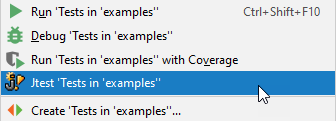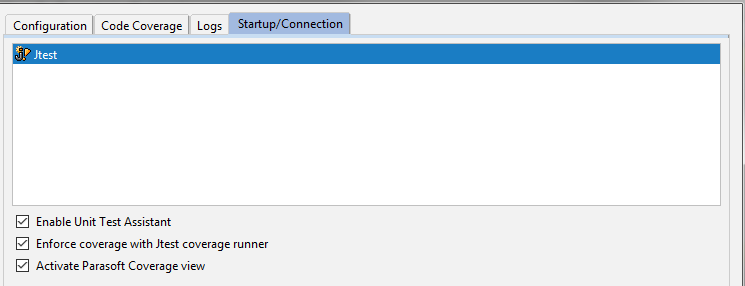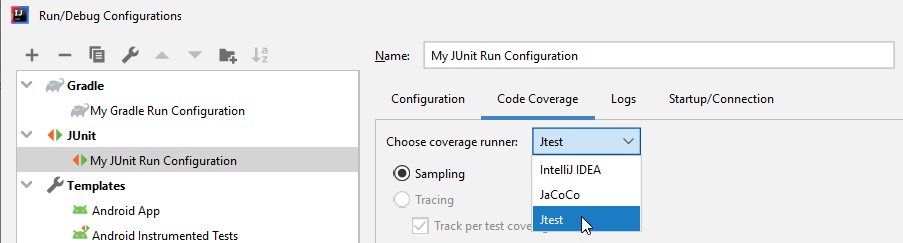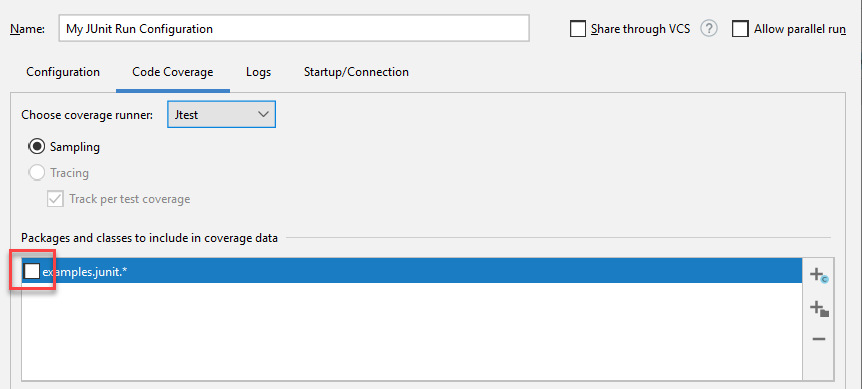このセクションでは、IntelliJ IDEA で実行された JUnit テストのカバレッジ情報を収集する方法を説明します。
はじめに
Jtest は IntelliJ IDEA でラン コンフィギュレーションを実行する際に JUnit テストのカバレッジ情報を収集できます。カバレッジの収集を有効にするには、以下のいずれかの操作を行います。
- Jtest に付属している「Jtest」ラン コンフィギュレーションを使用してテストを実行します。
- IntelliJ の JUnit または Gradle テンプレートを基に、Jtest ランナーでカバレッジを収集するようラン コンフィギュレーションをカスタマイズします。その後、カスタマイズされたラン コンフィギュレーションを使用してテストを実行します。
Jtest ラン コンフィギュレーションの実行
- [Project] ツール ウィンドウでスコープを選択し、右クリックします。
- コンテキスト メニューの [Jtest [...]] をクリックします。
Jtest のラン コンフィギュレーションをカスタマイズするには、JUnit コンフィギュレーションの [Startup/Connection] タブを開いて [Jtest] を選択します。
以下のオプションがあります。
- 単体テストアシスタントの有効化- このオプションがオンの場合、テスト品質の改善に役立つ単体テスト アシスタントでテストが実行されます。詳細については「単体テスト アシスタントの使用」を参照してください。
- カバレッジの有効化 (Jtest カバレッジ ランナーを使用) - このオプションがオンの場合、[Code Coverage] タブで別のランナーが選択されていても、Jtest カバレッジ ランナーを使用してカバレッジが収集されます。
- Activate Parasoft Coverage view - このオプションがオンの場合、テストを実行すると自動的に [Parasoft Coverage] ビューが開きます。
カスタマイズされた IntelliJ ラン コンフィギュレーションの実行
IntelliJ のテンプレートに基づいて作成されたラン コンフィギュレーションでテストを実行する場合、Jtest カバレッジ ランナーでカバレッジを収集するようにラン コンフィギュレーションを構成できます。
- IDE のメイン メニューから [Run] > [Edit Configurations...] をクリックし、カスタマイズする JUnit または Gradle のコンフィギュレーションを選択します。
- [Code Coverage] タブを開きます。
- [Choose coverage runner] ドロップダウン メニューから [Jtest] を選択します。
- [Code Coverage] タブで他のオプションを設定します。カバレッジ スコープのカスタマイズ、テストがあるフォルダーのカバレッジ データの収集などに関するオプションがあります。コンフィギュレーションを実行すると、ここで指定したデフォルトの IntelliJ オプションが適用されます。
- [Apply] をクリックします。
テスト コンフィギュレーションを実行すると、Jtest カバレッジ ランナーを使用してカバレッジが収集され、Jtest カバレッジ ビューに表示されます (詳細については「カバレッジの参照」を参照)。
ラン コンフィギュレーション テンプレートのカスタマイズ
IntelliJ の JUnit または Gradle ラン コンフィギュレーション テンプレート (一部のバージョンの IntelliJ では「デフォルト」と呼ばれます) をカスタマイズすると、作成するすべての JUnit または Gradle ラン コンフィギュレーションで Jtest カバレッジ ランナーによるカバレッジ収集を構成できます。[Run] > [Configurations...] をクリックして JUnit または Gradle テンプレートを選択し、[コード カバレッジ] タブを開いてドロップダウン メニューから Jtest カバレッジ ランナーを選択します。
テスト スイートの実行とカバレッジの収集
デフォルトでは、IntelliJ は選択されたパッケージだけにカバレッジのスコープを狭めます。そのため、テスト スイートを実行する場合、テスト スイートと同じパッケージにあるテストのカバレッジだけが収集されます。テスト スイートのすべてのテストについてカバレッジを収集するには、ラン コンフィギュレーションに IntelliJ が自動で生成した include のリストを消去する必要がある場合があります。
- [Run] > [ Edit Configurations...] をクリックし、テスト コンフィギュレーションを選択します。
- [Code Coverage] タブを開きます。
- インクルードされたリソースをすべて無効にします (IntelliJ のバージョンによって、UI は異なる場合があります)。